Coolmuster PDF to JPG Converter Aiuto online
Benvenuto nel centro di supporto online per Coolmuster PDF to JPG Converter! Questa risorsa completa fornisce passaggi dettagliati, domande frequenti e informazioni approfondite su questo convertitore da PDF a immagine. Se hai domande o suggerimenti, non esitare a lasciare i tuoi commenti qui. Per cominciare, approfondiamo le caratteristiche principali di Coolmuster PDF to JPG Converter.
Caratteristiche principali
• Conversione senza soluzione di continuità: converti facilmente PDF in JPG, PNG, TIF, BMP e GIF.
• Conservazione della formattazione: consente di mantenere il layout, i caratteri e le immagini originali durante la conversione.
• Elaborazione batch: consente di convertire più PDF in JPG contemporaneamente.
• Conversione selettiva: consente di visualizzare in anteprima e selezionare pagine o intervalli di pagine specifici per la conversione.
• Efficiente e affidabile: fornisce risultati rapidi e accurati.
• Protezione dei file: garantisce la sicurezza delle informazioni sensibili.
• Aggiornamenti software regolari: rimani aggiornato con le funzionalità e i miglioramenti più recenti.
• Interfaccia user-friendly: progettata in modo intuitivo per una maggiore facilità d'uso.
• Funzionalità aggiuntive: consentono di aggiungere cartelle, eliminare file di origine indesiderati e personalizzare le posizioni di output.

Requisiti di sistema
SISTEMA OPERATIVO: Windows 11, Windows 10, Windows 8, Windows 7
Requisiti hardware minimi: processore CPU Intel o AMD a >750 MHz, 512 MB o superiore di RAM, 1 GB di spazio libero in più
Installazione e disinstallazione
Installazione
Per installare questo convertitore da PDF a JPG sul tuo computer, segui i semplici passaggi descritti di seguito:
* Scaricare il file di installazione facendo clic sul collegamento per il download fornito.
* Individua il file .exe scaricato sul tuo computer e fai clic su di esso. Apparirà una finestra che guiderà l'utente attraverso il processo di installazione. Successivamente, segui le istruzioni sull'interfaccia per procedere.
* Una volta completata l'installazione, troverai un'icona di avvio rapido comodamente posizionata sul tuo computer.
Disinstallazione
Vai alla cartella di installazione in cui hai memorizzato il convertitore da PDF a JPG e individua l'icona "uninst.exe". Fare clic su di esso per avviare la procedura di disinstallazione, rimuovendo efficacemente il convertitore da PDF a JPG dal computer.
Registrazione
Al momento dell'ordine di questo convertitore da PDF a JPG, riceverai prontamente un'e-mail contenente il codice di registrazione e un URL per scaricare la versione completa. Hai la possibilità di disinstallare la versione di prova e scaricare la versione completa sul tuo computer o registrare direttamente il convertitore utilizzando la versione di prova gratuita.
Per registrare il software, fare clic su "Registra" all'interno della sua finestra per accedere all'interfaccia di registrazione. Ti verrà chiesto di inserire l'e-mail della licenza e il codice di registrazione. Assicurati che l'indirizzo e-mail fornito corrisponda a quello utilizzato per l'acquisto del programma.
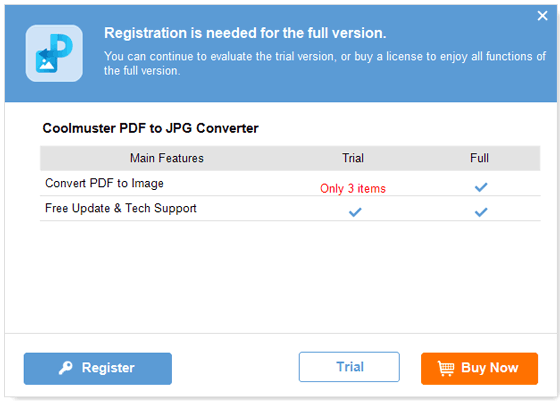
Una volta registrato con successo questo convertitore da PDF a immagine, è sufficiente riavviarlo per esplorare appieno e godere delle sue funzioni in prima persona.
